
【ハイスト】歴史カードゲームとAI生成画像 製作方法 Vol.2
授業準備
前日にワークショップで作成する歴史カードを作成してみました。
CanvaのAI画像生成を使ってエジプト新王国のファラオ「ラメセス2世」を作成してみました。
「エジプト新王国のファラオであるラメセス2世。背景は王家の谷。ラメセス2世は剣を持っている。」という言葉でAI画像を作成してみました。
できた作品がこちら↓

こちらをハイストのサイトでカード化したものがこちら↓

完成度の高さに満足。授業への手応えを感じました。
ちなみにGoogleのAI生成画像ツールであるImageFXというものがあります。こちらは現在無料で使用することができます。
ImageFXで制作した画像がこちら。

画像のクオリティはこちらの方が高いですね。ただ生徒の学校のメールアドレスでは使用することはできませんでした。
1日のスケジュール
・朝、学校に配すとメンバーが来校
・1限 高校2年生の日本史探究・世界史探究3クラス
・3限 高校1年生の歴史総合
・5限 中学3年生の社会
・放課後 草薙フューチャーセンターでワークショップ
授業デザイン
細かな授業デザインはこちら↓
1時間(50分)のメニュー

・5分間 ガイダンス
・10分間 歴史上の人物をシートで調べる
・10分間 CanvaのAI機能で人物の画像を作成
・10分間 ハイストのサイトを使って歴史カードを作成
・5分間 グループで作成したカードを共有
・10分間 グループの代表がクラスで発表
それぞれの内容を細かく見てみましょう
ガイダンス
授業の最初に1時間の流れを説明


そして授業の目的を確認。

歴史上の人物をシートで調べる
興味を持つ歴史上の人物を決めていきます。

教科書や資料集、ネットなどを使いながら人物のデータを肉付けしています。
・生まれた時代
・国、エリア
・属性(身分・階級・職業)
・肖像画の特徴
・その他
CanvaのAI画像生成で歴史上の人物を作成
普段から本校では学校活動の多くの場面でCanvaを使用しています。
そこで歴史カードで使用する画像はCanvaのAI画像生成で作成することにしました。
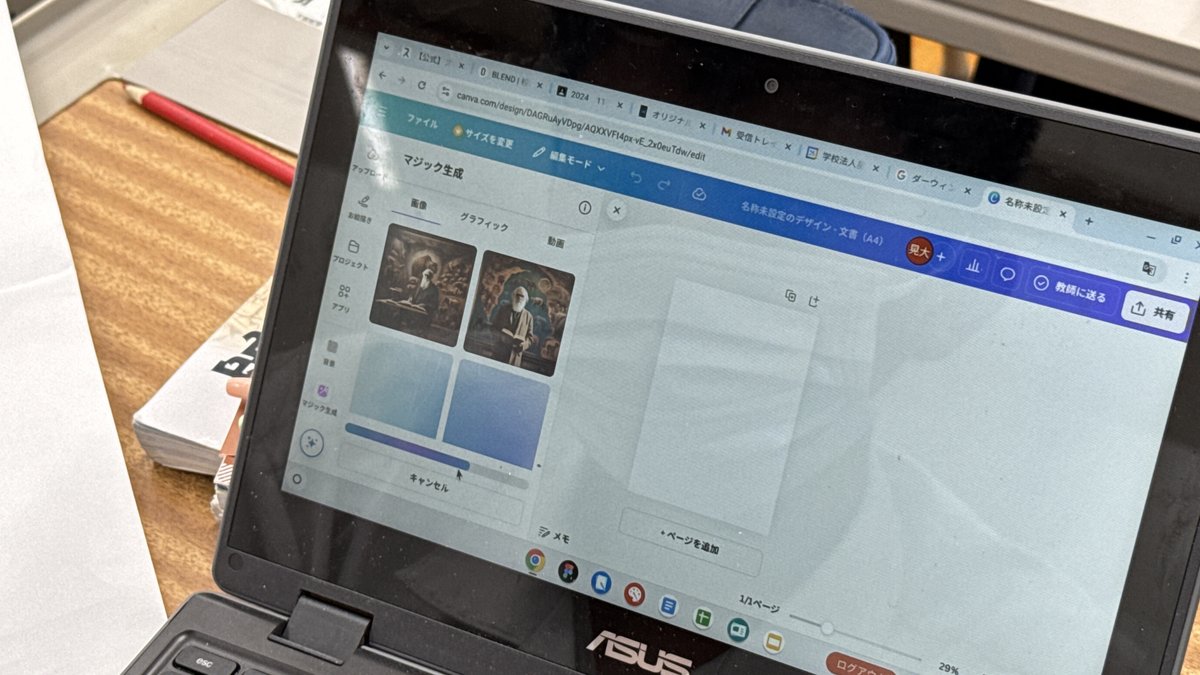
ちなみにハイストリーの歴史カードもほとんどがAIで作成されています。

作成の手順
CanvaのUI(ユーザーインターフェース)が新しくなったので、実際に電子黒板に僕のPCの画面を映しながらハンズオンで進めました。
まずは左上の「デザインを作成」をクリック。

デザインのサイズは「A4チラシ」で検索しました。
チラシ(A4 21×29.7cm)をクリック。

そして左の縦長のバーに注目。上から2番目の「素材」をクリック。
素材の中を下にスクロール。
「AI画像生成機能」の「独自のものを生成する」をクリック。

そして「作成するものを説明」の下のボックスに作りたい人物の特徴を入れていきます。
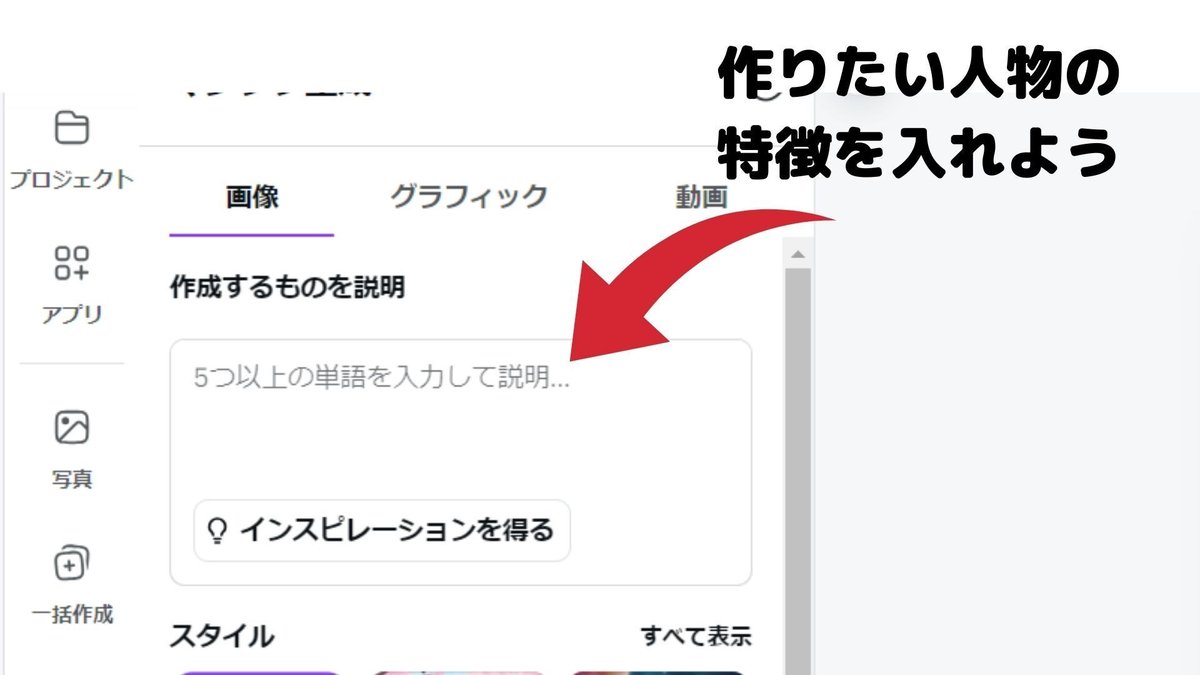
ここでは「ナポレオン」を作成。
4つのナポレオンが作成されました。
その中の一つをクリックします。

貼り付けた画像とA4の下地の大きさがずれています。
画像をクリックすると上に3つの点が現れます。(・・・)
そこをクリック。
そして「画像を背景として設定」をクリックします。
そうするとA4の下地に画像がぴったりハマりました。

制作した画像をダウンロード
右上の「共有」をクリック。
そして「ダウンロード」をクリックします。

ファイルの種類は「jpeg」か「png」を選びます。
サイズは大きめ。
そして「ダウンロード」をクリックします。

この製作した画像を、次は歴史カードにします。
